有的win10用户想要了解自己最近具体的开机时间,那么win10怎么查看电脑开机记录呢?方法很简单,你先打开控制面板,进入系统和安全,然后打开事件查看器,所有的电脑操作痕迹都以Windows日志的形式存在,找到Windows日志后筛选一下,然后输入开机的进程30,之后就能打开最近的开机时间记录了。
win10查看电脑开机记录教程:
在控制面板主页,点击系统和安全。
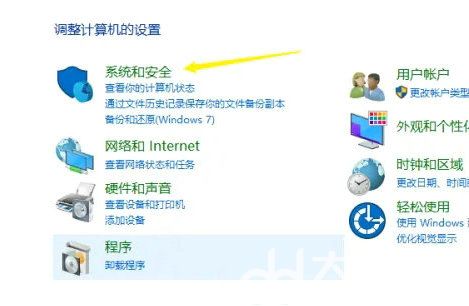
选择进入管理工具选项。
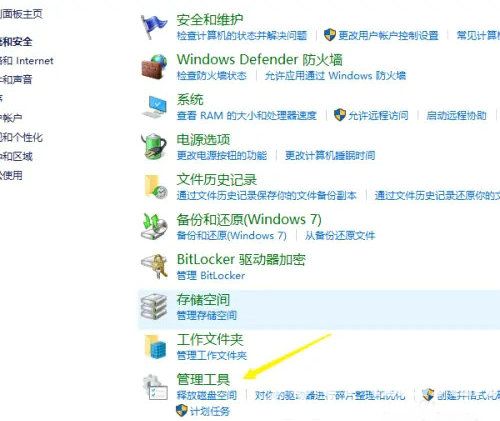
点击进入事件查看器。
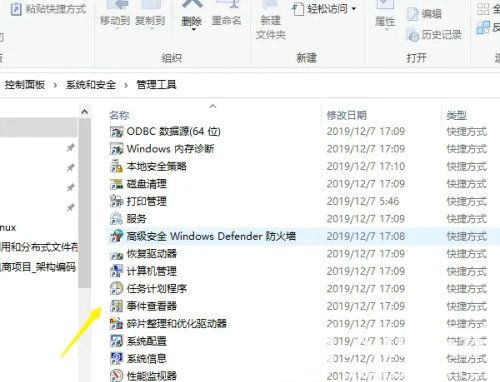
点击Windows日志,选择系统。
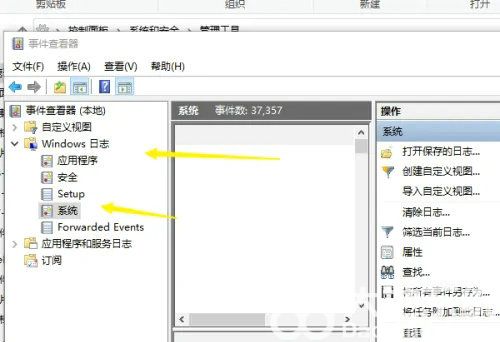
点击筛选当前日志选项。
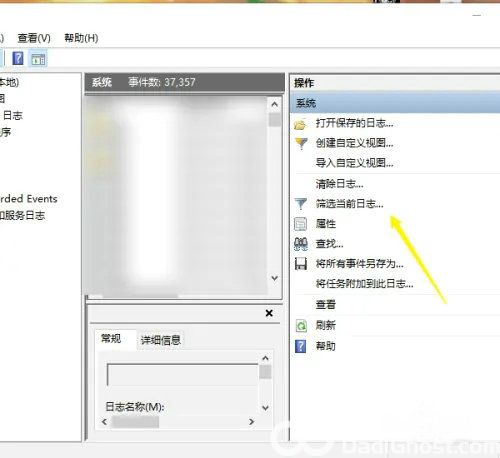
输入开机的进程30,点击确定。
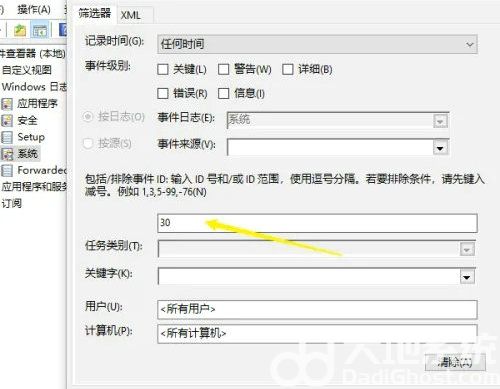
点击之后,就可以查看开机的时间记录了。
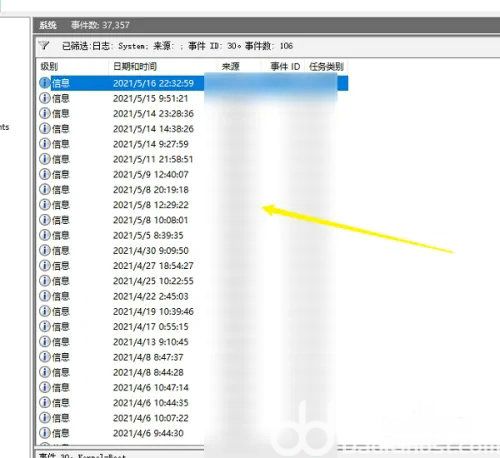
以上就是win10怎么查看电脑开机记录 win10查看电脑开机记录教程的内容分享了。
相关阅读
热门教程
最新教程